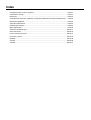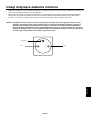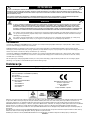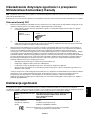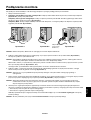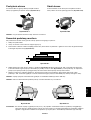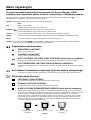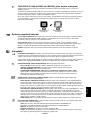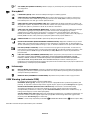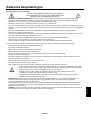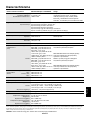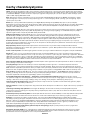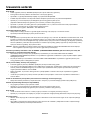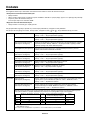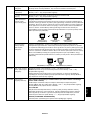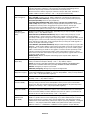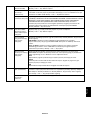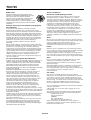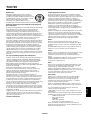NEC MultiSync® LCD2080UXBK Instrukcja obsługi
- Kategoria
- Telewizory
- Typ
- Instrukcja obsługi
Niniejsza instrukcja jest również odpowiednia dla

MultiSync LCD2080UX
Podr´cznik u˝ytkownika

Index
Uwagi dotyczàce zasilania monitora ................................................................................Polski-1
Ostrze˝enie, Uwaga.........................................................................................................Polski-2
Deklaracja ........................................................................................................................Polski-2
OÊwiadczenie dotyczàce zgodnoÊci z przepisami Ministerstwa Komunikacji Kanady ....Polski-3
Deklaracja zgodnoÊci .......................................................................................................Polski-3
ZawartoÊç opakowania ....................................................................................................Polski-4
Pod∏àczenie monitora ......................................................................................................Polski-5
Menu regulacyjne.............................................................................................................Polski-8
Zalecenia eksploatacyjne...............................................................................................Polski-11
Dane techniczne ............................................................................................................Polski-13
Cechy charakterystyczne ...............................................................................................Polski-14
Usuwanie usterek ......................................................................................................... Polski-15
Dodatek..........................................................................................................................Polski-16
TCO’95...........................................................................................................................Polski-20
TCO’99...........................................................................................................................Polski-21

Polski
Polski-1
Uwagi dotyczàce zasilania monitora
• Od∏àczenie urzàdzenia od sieci zasilania nast´puje po wyciàgni´ciu wtyczki sznura sieciowego z gniazda, które powinno byç
usytuowane wpobli˝u urzàdzenia i byç ∏atwo dost´pne.
• Dla wype∏nienia warunków przepisów IEC 60950 (tzn. równie˝ PN-93/T-42107) w zakresie bezpieczeƒstwa u˝ytkownika
zobowiàzuje si´ instalatora urzàdzenia do wyposa˝enia instalacji elektrycznej budynku (pomieszczenia), gdzie b´dzie
pracowaç, w rezerwowà ochron´ przed zwarciami w przewodzie fazowym za pomocà bezpiecznika 10A.
UWAGA: Urzàdzenie musi byç zasilane z gniazda z przy∏àczonym obwodem ochronnym (gniazdo z bolcem). Przed
w∏o˝eniem wtyczki do gniazda nale˝y sprawdziç miejsce przy∏àczenia przewodów fazowego izerowego w
gnieêdzie. Je˝eli lokalizacja przewodów nie jest zgodna zrysunkiem, to dla bezpieczeƒstwa u˝ytkowania
musi byç dokonana odpowiednia zmiana. Przeprowadzenie powy˝szych czynnoÊci nale˝y zleciç specjaliÊcie
elektrykowi. Wspó∏pracujàce ze sobà urzàdzenia komputerowe (komputer, drukarka, monitor itp.) muszà byç
zasilane ztego samego êród∏a z zachowaniem powy˝szych zasad.
zero (bolec)
zero
faza
Widok gniazda od strony wtyczki

Polski-2
OSTRZE˚ENIE
UWAGA
UWAGA:
W CELU UNIKNI¢CIA NIEBEZPIECZE¡STWA PORA˚ENIA PRÑDEM ELEKTRYCZNYM UPEWNIJ SI¢, ˚E WTYCZKA
PRZEWODU ZASILAJÑCEGO ZOSTA¸A WYCIÑGNI¢TA Z GNIAZDKA. ABY CA¸KOWICIE OD¸ÑCZYå ZASILANIE,
NALE˚Y WYCIÑGNÑå WTYCZK¢ Z GNIAZDKA ZASILAJÑCEGO NIE WOLNO ZDEJMOWAå OS¸ONY (ANI TYLNEJ
ÂCIANKI). WEWNÑTRZ MONITORA NIE MA ˚ADNYCH ELEMENTÓW, KTÓRE U˚YTKOWNIK MÓG¸BY SAMODZIELNIE
NAPRAWIAå. WSZELKIE PRACE SERWISOWE MO¯E WYKONYWA˚ JEDYNIE WYKWALIFIKOWANY PERSONEL.
Ten symbol ostrzega u˝ytkownika, ˝e nieizolowane elementy wewnàtrz znajdujà si´ pod tak du˝ym napi´ciem, ˝e mo˝e
ono spowodowaç pora˝enie pràdem elektrycznym. Jakikolwiek bezpoÊredni kontakt z dowolnym elementem wewnàtrz
obudowy jest niebezpieczny.
Ten symbol ostrzega u˝ytkownika, ˝e istotne informacje dotyczàce pracy i obs∏ugi monitora znajdujà si´ w za∏àczonej
literaturze. W zwiàzku z tym nale˝y si´ szczegó∏owo z nimi zapoznaç w celu unikni´cia problemów.
Ostrze˝enie:
Je˝eli monitor MultiSync LCD2080UX ma byç zasilany stosowanym w Europie pràdem zmiennym o napi´ciu 220 – 240 V, nale˝y
stosowaç kabel zasilajàcy dostarczony z monitorem.
W Wielkiej Brytanii do zasilania monitora nale˝y stosowaç przewód zgodny ze standardem brytyjskim z zaprasowanà wtyczkà
zawierajàcà czarny bezpiecznik (5 A), którego parametry zosta∏y dobrane do pracy z tym sprz´tem. Je˝eli przewód zasilajàcy nie zosta∏
dostarczony razem z monitorem, nale˝y skontaktowaç si´ z dostawcà.
Je˝eli monitor MultiSync LCD2080UX ma byç zasilany stosowanym w Australii pràdem zmiennym o napi´ciu 220 – 240 V, nale˝y
stosowaç kabel zasilajàcy dostarczony z monitorem. Je˝eli przewód zasilajàcy nie zosta∏ dostarczony razem z monitorem, nale˝y
skontaktowaç si´ z dostawcà.
We wszystkich pozosta∏ych przypadkach nale˝y stosowaç przewód zasilajàcy odpowiedni do parametrów sieci zasilajàcej pràdu
zmiennego oraz zgodny ze standardami bezpieczeƒstwa danego kraju.
W CELU UNIKNI¢CIA NIEBEZPIECZE¡STWA PO˚ARU LUB PORA˚ENIA PRÑDEM NIE NALE˚Y WYSTAWIAå MONITORA NA
DESZCZ LUB NA DZIA¸ANIE WILGOCI. NALE˚Y TAK˚E SPRAWDZIå, CZY BOLCE WTYCZKI KABLA ZASILAJÑCEGO SÑ
PRAWID¸OWO W¸O˚ONE DO GNIAZDA ZASILAJÑCEGO LUB GNIAZDA PRZED¸U˚ACZA. WTYCZKI NIE NALE˚Y WK¸ADAå
DO GNIAZDA NA SI¸¢.
NIE NALE˚Y OTWIERAå OBUDOWY, PONIEWA˚ WEWNÑTRZ ZNAJDUJÑ SI¢ ELEMENTY POD WYSOKIM NAPI¢CIEM.
WSZELKIE PRACE SERWISOWE MO¯E WYKONYWA˚ JEDYNIE WYKWALIFIKOWANY PERSONEL.
Windows jest zastrze˝onym znakiem handlowym firmy Microsoft Corporation. NEC jest zastrze˝onym znakiem handlowym firmy NEC
Corporation. ENERGY STAR jest zarejestrowanym znakiem handlowym w USA. Pozosta∏e nazwy marek i produktów wymienione w
niniejszym dokumencie sà znakami handlowymi lub zastrze˝onymi znakami handlowymi odpowiednich w∏aÊcicieli praw autorskich.
NEC-Mitsubishi Electronics Display of America, jako partner ENERGY STAR
®
, stwierdza, ˝e niniejszy produkt spe∏nia zalecenia normy ENERGY
STAR w zakresie oszcz´dnoÊci energii. Oznaczenie ENERGY STAR nie oznacza, ˝e EPA promuje jakiekolwiek produkty lub us∏ugi.
OmniColor jest zarejestrowanym znakiem towarowym NEC-Mitsubishi Electronics Display Europe GmbH w krajach Unii Europejskiej i w
Szwajcarii.
ErgoDesign jest znakiem towarowym NEC-Mitsubishi Electronic Visual Systems Corporation w Austrii, krajach Beneluksu, Danii, Francji,
Niemczech, W∏oszech, Norwegii, Hiszpanii, Szwecji i Zjednoczonym Królestwie.
NaViSet jest znakiem towarowym NEC-Mitsubishi Electronics Display Europe GmbH w krajach Unii Europejskiej i w Szwajcarii.
Deklaracja
Deklaracja producenta
iniejszym zaÊwiadczamy, ˝e monitor
kolorowy MultiSync LCD2080UX (L202EV)
jest zgodny z
Dyrektywà Rady 73/23/EEC:
– EN 60950
Dyrektywà Rady 89/336/EEC:
– EN 55022
– EN 61000-3-2
– EN 61000-3-3
– EN 55024
i oznaczony
NEC-Mitsubishi Electric Visual
Systems Corporation
4-13-23, Shibaura,
Minato-Ku
Tokyo 108-0023, Japonia

Polski
Polski-3
Deklaracja zgodnoÊci
To urzàdzenie jest zgodne z postanowieniami Cz´Êci 15 przepisów Federalnej Komisji ds. ¸àcznoÊci (FCC). Dzia∏anie
urzàdzenia jest zgodne z dwiema poni˝szymi zasadami. (1) To urzàdzenie nie mo˝e powodowaç ˝adnych szkodliwych zak∏óceƒ
oraz (2) to urzàdzenie musi odbieraç zak∏ócenia nawet te, które mogà powodowaç niepo˝àdane dzia∏anie.
Strona odpowiedzialna w USA: NEC-Mitsubishi Electronics Display of America, Inc.
Adres: 1250 North Arlington Heights Road, Suite 500
Itasca, Illinois 60143-1248
Tel. nr: (630) 467-3000
Rodzaj urzàdzenia: Monitor
Klasyfikacja urzàdzenia: Urzàdzenie peryferyjne klasy B
Model: MultiSync LCD2080UX (L202EV)
OÊwiadczenie dotyczàce zgodnoÊci z przepisami
Ministerstwa Komunikacji Kanady
DOC: Urzàdzenie cyfrowe klasy B jest zgodne ze wszystkimi kanadyjskimi przepisami dotyczàcymi wyposa˝enia powodujàcego
zak∏ócenia elektromagnetyczne
C-UL: Oznaczenie C-UL zapewnia zgodnoÊç z Kanadyjskimi przepisami w zakresie bezpieczeƒstwa CAN/CSA C22.2 nr. 60950.
Zalecenia Komisji FCC
1. Monitor kolorowy MultiSync LCD1850X mo˝e byç u˝ytkowany wraz z do∏àczonymi do niego kablami zasilajàcymi w celu
unikni´cia zak∏ócania przez te urzàdzenia odbioru sygna∏u radiowego i telewizyjnego.
(1) Kabel zasilajàcy monitor musi byç zatwierdzony i zgodny ze standardami bezpieczeƒstwa USA oraz spe∏niaç
nast´pujàce warunki.
Kabel zasiljacy Nieekranowany, 3 ˝y∏owy
D∏ugoÊç 2,0 m
Wtyczka profilowa
USA
(2) Prosimy o uzywanie dostarczonego kabla ekranowanego dla sygnalu video, 15-pinowa koncówka D-SUB do
kabla DVI-A lub DVI-D do kabla DVI-D. U˝ywanie innych kabli lub adapterów mo˝e byç przyczynà powstawania
zak∏óceƒ przy odbiorze sygna∏ów radiowo-telewizyjnych.
2. Wyposa˝enie zosta∏o poddane testom i uznane za zgodne z wymaganiami dotyczàcymi urzàdzeƒ cyfrowych klasy B,
sformu∏owanymi w cz´Êci 15 Zaleceƒ Komisji FCC. Komisja przygotowa∏a zalecenia w celu zapewnienia uzasadnionej
ochrony przed szkodliwymi zak∏óceniami w instalacjach w budynkach mieszkalnych. Wyposa˝enie generuje,
wykorzystuje i mo˝e emitowaç energi´ zwiàzanà z falami elektromagnetycznymi o cz´stotliwoÊciach radiowych, dlatego
w przypadku instalacji i eksploatacji niezgodnej z instrukcjami producenta mo˝e powodowaç szkodliwe zak∏ócenia
komunikacji radiowej. Zak∏ócenia mogà jednak wyst´powaç w okreÊlonych lokalizacjach nawet w przypadku prawid∏owej
instalacji i eksploatacji wyposa˝enia. Je˝eli wyposa˝enie powoduje szkodliwe zak∏ócenia odbioru sygna∏ów radiowych
lub telewizyjnych, identyfikowane podczas w∏àczania i wy∏àczania wyposa˝enia, u˝ytkownik powinien podjàç próby
eliminacji zak∏óceƒ korzystajàc z nast´pujàcych metod:
• Zmieniajàc kierunek lub miejsce zainstalowania anteny odbiorczej.
• Zwi´kszajàc odleg∏oÊç mi´dzy monitorem i odbiornikiem.
• Pod∏àczajàc monitor do gniazdka innego ni˝ to, do którego jest pod∏àczony odbiornik.
• Mo˝na równie˝ skonsultowaç si´ ze sprzedawcà monitora lub poprosiç o pomoc doÊwiadczonego fachowca w
dziedzinie radia i telewizji.
Je˝eli jest to konieczne, u˝ytkownik powinien skontaktowaç si´ z dystrybutorem lub doÊwiadczonym technikiem radiowo/
telewizyjnym w celu uzyskania dodatkowych porad. U˝ytkownik mo˝e uznaç za u˝ytecznà nast´pujàcà broszur´,
przygotowanà przez Komisj´ FCC: “Jak identyfikowaç i rozwiazywaç problemy z zaklóceniami radiowymi i
telewizyjnymi.” Broszura jest dost´pna w wydawnictwie U.S. Government Printing Office, Waszyngton, D.C., 20402, nr
publikacji: 004-000-00345-4.
Niniejszym oÊwiadczamy, ˝e to urzàdzenie jest zgodne ze standardami
technicznymi podanymi w przepisach FCC.

Polski-4
ZawartoÊç opakowania
Pakiet dystrybucyjny* nowego monitora NEC MultiSync LCD powinien zawieraç nast´pujàce komponenty:
•
Monitor MultiSync LCD2080UX z podstawa o regulowanej wysokosci umozliwiajaca pochylenie i obroty ekranu
• Przewód zasilajàcy
• Kabel sygna∏owy wideo (15-pinowy mini D-SUB m´ski DVI-A)
• Kabel sygna∏owy wideo (DVI-D do kabla DVI-D)
• Podr´cznik u˝ytkownika
• Dysk CD-ROM
• Os∏ona kabli
* Zalecamy zachowaç oryginalne opakowanie, które mo˝e si´ przydaç w przypadku transportu monitora (serwis, przesy∏ka
kurierska, itp.).
Przewód zasilajàcy
Podr´cznik u˝ytkownika DVI-D do kabla DVI-D Dysk CD-ROM
Pokrywa kabla
15-pinowy mini D-SUB m´ski DVI-A

Polski
Polski-5
Pod∏àczenie monitora
Aby pod∏àczyç monitor MultiSync LCD do Twojego komputera, post´puj wed∏ug poni˝szych wskazówek:
1. Wy∏àcz zasilanie komputera.
2. Komputery PC lub MAC z wyjÊciem cyfrowym DVI: Pod∏àczyç kabel wideo DVI do z∏àcza karty monitorowej komputera
(Rysunek A.1). Dokr´ç wszystkie Êrubki.
Komputery PC z wyjÊciem analogowym: Pod∏àcz 15-pinowà koƒcówk´ mini D-SUB do kabla sygna∏owego wideo DVI-A
do z∏àcza w karcie graficznej systemu (Rysunek A.2).
Komputery MAC: Pod∏àcz adapter MultiSync Macintosh do komputera, a nast´pnie pod∏àcz do adaptera 15-pinowy kabel
sygna∏owy mini D-SUB (Rysunek B.1).
UWAGA: Niektóre komputery Macintosh nie wymagajà stosowania adaptera Macintosh.
3. Pod∏àczyç kabel wideo DVI do z∏àcza znajdujàcego si´ na tylnym panelu monitora. U∏o˝yç kabel wideo (Rysunek C.1).
Do wejscia 2 podlaczac tylko VGA lub DVI.
UWAGA: Nieprawid∏owe pod∏àczenie kabli mo˝e byç przyczynà wadliwego funkcjonowania monitora, redukcji jakoÊci obrazu,
uszkodzenia podzespo∏ów modu∏u LCD i/lub skrócenia czasu eksploatacji modu∏u.
Zbierz kable i umieÊç je z ty∏u podstawy w do∏àczonej os∏onie na kable. Os∏ona na kable mo˝e byç przymocowana z przodu
lub z ty∏u uchylnej podstawy (Rysunek C.1, C.2).
Chowajàc kable, sprawdê dzia∏anie funkcji przechylania, unoszenia i obni˝ania ekranu monitora.
4. Pod∏àczyç jedno z zakoƒczeƒ przewodu zasilajàcego do odpowiedniego gniazda na tylnym panelu monitora, a drugie
zakoƒczenie przewodu do gniazda sieciowego (Rysunek C.1).
UWAGA: Zapoznaj si´ z cz´Êcià UWAGI niniejszej instrukcji obs∏ugi w celu wyboru kabla zasilajàcego zgodnego z
wymaganiami.
5. Nale˝y ustawiç w po∏o˝eniu ON prze∏àcznik blokady znajdujàcy si´ na lewej kraw´dzi monitora, a nast´pnie w∏àczyç monitor
przy u˝yciu przycisku znajdujàcego si´ na panelu przednim (Rysunek D.1) i w∏àczyç komputer.
UWAGA: Wy∏àcznik umo˝liwia w∏àczanie/wy∏àczanie monitora. JeÊli wy∏àcznik znajduje si´ w pozycji OFF (wy∏àczony),
uruchomienie monitora za pomocà przycisku na przednim panelu nie b´dzie mo˝liwe. NIE WOLNO zbyt szybko
w∏àczaç/wy∏àczaç prze∏àczników.
6. Automatyczna regulacja bezdotykowa optymalizuje ustawienia monitora w trakcie konfiguracji wst´pnej dla wi´kszoÊci
zakresów cz´stotliwoÊci odÊwie˝ania. Dodatkowa regulacja jest mo˝liwa za pomocà nast´pujàcych funkcji sterowania OSM:
• Automatyczny kontrast (tylko dla wejÊcia analogowego)
• Automatyczna regulacja (tylko dla wejÊcia analogowego)
Dok∏adny opis dzia∏ania poszczególnych funkcji sterowania OSM znajduje si´ w rozdziale Menu regulacyjne w niniejszej
Instrukcji obs∏ugi.
UWAGA: W razie problemów przeczytaj rozdzia∏ Usuwanie usterek w niniejszej Instrukcji obs∏ugi.
Rysunek A.1 Rysunek B.1
Adapter Macintosh
(wyposa˝enie
dodatkowe)
Rysunek A.2

Polski-6
Rysunek C.1
Rysunek C.2
Rysunek D.1
Rysunek RL.1
WEJÂCIE 2WEJÂCIE 1
Wy∏àcznik
Przycisk zasilania
NEC-Mitsubishi – opcjonalny za∏àcznik o produktach.
Nie wolno u˝ywaç tego z∏àcza, je˝eli nie zosta∏o to okreÊlone.
WEJÂCIE 2WEJÂCIE 1
UnieÊ i obni˝ ekran monitora
Monitor mo˝e byç podnoszony lub opuszczany w przypadku zarówno pionowego, jak i poziomego ustawienia ekranu.
Aby unieÊç lub obni˝yç ekran monitora, chwyç go obiema r´kami i ustaw w ˝àdanej pozycji (Rysunek RL.1).
UWAGA: Podnoszàc lub opuszczajàc ekran monitora nale˝y zachowaç ostro˝noÊç.
Obroty ekranu
Przed obrotem ekranu nale˝y go podnieÊç do najwy˝szego poziomu, aby zapobiec jego uderzeniu w biurko lub przyci´ciu palców.
W celu podniesienia ekranu nale˝y uchwyciç obiema r´kami monitor i podnieÊç do najwy˝szego po∏o˝enia (Rysunek RL.1).
Aby obróciç ekran, nale˝y uchwyciç go obiema r´kami i obróciç w kierunku zgodnym z ruchem wskazówek zegara z po∏o˝enia
poziomego do pionowego lub w kierunku przeciwnym do ruchu wskazówek zegara – z po∏o˝enia pionowego do poziomego
(Rysunek R.1).
Aby obróciç menu przycisków panelu sterowania z po∏o˝enia poziomego na pionowe, nale˝y zapoznaç si´ punktem “OSM
ROTATION” omawiajàcym funkcj´ obracania przycisków menu.
Rysunek R.1

Polski
Polski-7
Pochylenie ekranu
Po u∏o˝eniu d∏oni na górnej i dolnej kraw´dzi monitora
nale˝y wyregulowaç pochylenie ekranu (Rysunek TS.1).
Rysunek TS.1
Rysunek S.1
Obrót ekranu
Po u∏o˝eniu d∏oni na obu bocznych kraw´dziach monitora
nale˝y obróciç ekran do ˝àdanego po∏o˝enia (Rysunek TS.2).
UWAGA: Przy pochylaniu monitora nale˝y zachowaç ostro˝noÊç.
Demonta˝ podstawy monitora
Aby zamontowaç monitor w inny sposób, nale˝y wykonaç nast´pujàce czynnoÊci:
1. Od∏àcz wszystkie kable.
2. Chwyç za monitor i ustaw ekran w najwy˝szej pozycji.
3. Po∏ó˝ monitor ekranem w dó∏ na mi´kkiej powierzchni. (Po∏ó˝ ekran na platformie o gruboÊci 25 mm tak, aby podstawa by∏a
równoleg∏a do powierzchni) (Rysunek S.1).
4. Odkr´ç dwie górne Êruby ∏àczàce monitor z podstawà (Rysunek S.2) Obróç podstaw´ do 180° w kierunku przeciwnym do
ruchu wskazówek zegara (us∏yszysz dwa klikni´cia). Odkr´ç Êruby na dole (Rysunek S.3) i unieÊ podstaw´. Po wykonaniu
powy˝szych operacji monitor jest przygotowany do zastosowania alternatywnej metody zamocowania.
5. Wykonaj czynnoÊci w odwrotnej kolejnoÊci, aby ponownie przymocowaç podstaw´: dokr´ç dwie dolne Êruby, obróç
podstaw´ o 180° w kierunku zgodnym z ruchem wskazówek zegara (us∏yszysz dwa klikni´cia) i dokr´ç dwie górne Êruby.
UWAGA: U˝ywaj wy∏àcznie metod monta˝u zgodnych ze standardem VESA (wysokoÊç 100 mm).
UWAGA: Podczas zdemontowania podstawy nale˝y ostro˝nie obchodziç si´ z monitorem.
Rysunek S.2
Ostrze˝enie: Do monta˝u u˝ywaj oryginalnych Êrub (4 szt.), aby zapobiec uszkodzeniu monitora i podstawy. Uwzgl´dniajàc
zalecenia dotyczàce bezpieczeƒstwa, nale˝y mocowaç monitor na ramieniu gwarantujàcym niezb´dnà stabilnoÊç
zgodnie z wagà monitora. Monitora LCD powinno si´ u˝ywaç tylko z zatwierdzonym ramieniem (np. znak GS).
25 mm
Rysunek TS.2
Rysunek S.3

Polski-8
Menu regulacyjne
Przyciski mened˝era wskaêników ekranowych (On-Screen Manager, OSM),
znajdujàce si´ na przednim panelu monitora, funkcjonujà w nast´pujàcy sposób:
Aby wejÊç do menu mened˝era wskaêników ekranowych, nale˝y wcisnàç dowolny przycisk sterujàcy (EXIT, , , –, +).
Aby zmieniç wejÊcie sygna∏owe, nale˝y nacisnàç przycisk SELECT.
UWAGA: Przed zmianà wejÊcia sygna∏owego nale˝y zamknàç menu OSM.
UWAGA: Po naciÊni´ciu przycisku RESET w menu g∏ównym i podmenu pojawia si´ okno ostrzegawcze, które umo˝liwia
wycofanie si´ z polecenia RESET przez wciÊni´cie przycisku EXIT.
Regulacja jasnoÊci/kontrastu
BRIGHTNESS (JASNOÂå)
Ogólna jasnoÊç obrazu i t∏a.
CONTRAST (KONTRAST)
JasnoÊç obrazu w odniesieniu do t∏a.
AUTO CONTRAST (AUTOMATYCZNY KONTRAST) (tylko wejÊcie analogowe)
Regulacja wyÊwietlanego obrazu pochodzàcego z niestandardowych sygna∏ów wejÊciowych wideo.
AUTO BRIGHTNESS (AUTOMATYCZNA KOREKCJA JASNOÂCI)
Automatyczna korekcja jasnoÊci w celu optymalizacji kontrastu i jasnoÊci zale˝nie od rozmieszczenia bieli na
ekranie.
Auto Adjust (Automatyczna regulacja) (tylko dla wejÊcia analogowego)
Automatyczna regulacja po∏o˝enia i poziomego rozmieszczenia obrazu oraz precyzyjna korekcja obrazu.
Uklad sterowania obrazem
LEFT/RIGHT (LEWO /PRAWO)
Horyzontalne po∏o˝enie obrazu w aktywnym obszarze monitora LCD.
DOWN/UP (POZYCJA PIONOWA)
Wertykalne po∏o˝enie obrazu w aktywnym obszarze monitora LCD.
H.SIZE (POZIOME ROZMIESZCZENIE OBRAZU) (tylko wejÊcie analogowe)
Zwi´kszanie lub zmniejszanie tego parametru umo˝liwia dostosowanie poziomego rozmieszczenia obrazu.
Je˝eli funkcja automatycznej korekcji obrazu nie pozwala na uzyskanie zadowalajàcych ustawieƒ, mo˝na go
dostroiç za pomocà funkcji poziomego ustawienia obrazu (taktowanie punktowe). W tym celu mo˝na
wykorzystaç wzorzec testowy Moiré. Ta funkcja regulacyjna mo˝e wp∏ywaç na szerokoÊç obrazu. Nale˝y
wykorzystaç menu prawy/lewy, aby wyÊrodkowaç obraz na ekranie. Je˝eli kalibracja funkcji poziomego
rozmieszczenia obrazu jest nieprawid∏owa, mogà wystàpiç zniekszta∏cenia przedstawione na rysunku po
lewej stronie. Obraz powinien byç jednorodny.
Menu
WyjÊcie z menu OSM.
WyjÊcie z podmenu i powrót do menu g∏ównego.
Przesuwa podÊwietlenie w lewo/prawo w celu wybrania opcji.
Przesuwa podÊwietlenie w gór´ lub w dó∏ w celu wybrania opcji.
Przesuwa podÊwietlenie w lewo /prawo w celu zwi´kszenia lub zmniejszenia regulacji.
Aktywna funkcja automatycznej regulacji. WejÊcie do funkcji menu OSM. WejÊcie do podmenu OSM.
Przywraca ustawienia w obr´bie podÊwietlenia do ustawieƒ fabrycznych.
EXIT
CONTROL
/
ADJUST - / +
SELECT
RESET
Rozmiar poziomy jest
nieprawid∏owy.
Rozmiar poziomy jest lepszy. Rozmiar poziomy jest
prawid∏owy.

Polski
Polski-9
FINE (PRECYZYJNA KOREKCJA OBRAZU) (tylko wejÊcie analogowe)
Zwi´kszenie lub zmniejszenie tego parametru umo˝liwia uzyskanie optymalnej ostroÊci, czytelnoÊci i
stabilnoÊci obrazu.
Je˝eli funkcja automatycznej korekcji obrazu nie pozwala na uzyskanie zadowalajàcych ustawieƒ, mo˝na go
dostroiç za pomocà funkcji precyzyjnej korekcji. Zwi´kszenie lub zmniejszenie tego parametru umo˝liwia
uzyskanie optymalnej ostroÊci, czytelnoÊci i stabilnoÊci obrazu.
W tym celu mo˝na wykorzystaç wzorzec testowy Moiré. Je˝eli kalibracja funkcji precyzyjnej korekcji obrazu
jest nieprawid∏owa, mogà wystàpiç zniekszta∏cenia przedstawione na rysunku po lewej stronie. Obraz
powinien byç jednorodny.
Systemy regulacji kolorów
System regulacji kolorów: Ustawienia fabryczne szeÊciu kolorów zapewniajà ˝àdane ustawienie kolorów
(ustawienia fabryczne kolorów sRGB i NATIVE sà standardowe i nie mo˝na ich zmieniç). W kazdym
ustawieniu rosnie lub zmniejsza sie temperatura koloru.
R,Y,G,C,B,M,S: Zwi´kszenie lub zmniejszenie barwy czerwonej, ˝ó∏tej, zielonej, niebiesko-zielonej,
niebieskiej, purpurowej i nasycenia koloru, zale˝nie od dokonanego wyboru. Zmiana koloru pojawi si´ na
ekranie, a jej kierunek (zmniejszenie lub zwi´kszenie) zostanie wskazany przez kolorowe paski.
NATIVE: Oryginalne, fabryczne ustawienie kolorów dla wyÊwietlaczy LCD, bez mo˝liwoÊci regulacji.
Narz´dzia 1
SHARPNESS (OSTROÂå): Ta funkcja umo˝liwia uzyskanie wyraênego obrazu przy ró˝nych ustawieniach.
Parametry obrazu sà nieustannie korygowane w celu uzyskania obrazu o wi´kszej lub mniejszej wyrazistoÊci
zgodnie z preferencjami u˝ytkownika i definiowane niezale˝nie dla poszczególnych ustawieƒ.
Liczba etapów procesu korekcyjnego jest zale˝na od trybu powi´kszenia obrazu (ustawienia OFF, FULL lub
ASPECT funkcji EXPANSION MODE). Tryb OFF jest uaktywniany przy rozdzielczoÊci 1600 x 1200).
EXPANSION MODE (TRYB POWI¢KSZENIA): Metoda powi´kszenia obrazu.
FULL (PE¸NE): Powi´kszenie do 1600 x 1200 pikseli, niezale˝nie od rozdzielczoÊci.
ASPECT (PROPORCJONALNE): Powi´kszenie bez zmiany wspó∏czynnika proporcji.
OFF (WY¸ÑCZONE): Obraz nie jest powi´kszany.
CUSTOM (NIESTANDARDOWE, tylko wejÊcie cyfrowe przy rozdzielczoÊci 1600 x 1200):
Wybierz jeden z dziewieciu trybów powiekszania. W tym trybie rozdzielczoÊç obrazu mo˝e byç
niedostateczna i mogà pojawiaç si´ puste obszary na ekranie. Ten tryb jest wykorzystywany w
przypadku specjalnych kart graficznych.
VIDEO DETECT (DETEKCJA SYGNA¸U WIDEO): Wybiera metod´ detekcji sygna∏u wideo, gdy
pod∏àczony jest wi´cej ni˝ jeden komputer.
FIRST DETECT (PIERWSZY WYKRYTY): WejÊcie wideo nale˝y prze∏àczyç w tryb “FIRST DETECT”.
Je˝eli w bie˝àcym êródle nie ma sygna∏u, to wówczas monitor poszukuje êród∏a sygna∏u z innego portu
wejÊciowego wideo. Je˝eli sygna∏ video jest obecny w innym porcie wówczas monitor automatycznie
prze∏àczy port wejÊciowy sygna∏u wideo na nowo znalezione êród∏o sygna∏u. Je˝eli sygna∏ jest obecny w
bie˝àcym êródle sygna∏u, to monitor nie b´dzie szuka∏ innego êród∏a.
LAST DETECT (OSTATNI WYKRYTY): WejÊcie video nale˝y prze∏àczyç w tryb “LAST DETECT”. Je˝eli
monitor odbiera sygna∏ z bie˝àcego êród∏a i zostaje do niego do∏àczone drugie êród∏o, to wówczas
monitor automatycznie prze∏àcza si´ na nowe êród∏o sygna∏u wideo. Je˝eli w bie˝àcym êródle nie ma
sygna∏u, to wówczas monitor poszukuje êród∏a sygna∏u z innego portu wejÊciowego wideo. Je˝eli sygna∏
video jest obecny w innym porcie wówczas monitor automatycznie prze∏àczy port wejÊciowy sygna∏u
wideo na nowo znalezione êród∏o sygna∏u.
NONE (BRAK): Monitor nie b´dzie szuka∏ innego portu wejÊcia wideo, dopóki nie zostanie w∏àczony.
DVI SELECTION (WYBÓR DVI): Ta funkcja wybiera tryb wejÊcia DVI (wejÊcie 1). Po zmianie wyboru DVI
nale˝y ponownie uruchomiç komputer.
AUTO: Korzystanie z DVI-D do kabla DVI-D powoduje WYBÓR CYFROWEGO DVI.
Korzystanie z D-SUB do kabla DVI-A powoduje WYBÓR DVI ANALOGOWEGO.
DIGITAL: Dost´pne jest wejÊcie cyfrowe DVI.
ANALOG (analogowy): Dost´pne jest wejÊcie analogowe DVI.
Uwaga: Ta funkcja mo˝e nie dzia∏aç, a jest to uzale˝nione od zastosowanego komputera osobistego i
karty graficznej lub innego kabla transmitujàcego sygna∏ video.
DOK¸ADNOÂå jest
nieprawid∏owa.
DOK¸ADNOÂå jest
prawid∏owa.

Polski-10
OFF TIMER (WY¸ÑCZNIK CZASOWY): Monitor wy∏àczy si´ automatycznie, je˝eli u˝ytkownik wprowadzi
czas wy∏àczenia.
Narz´dzia 2
LANGUAGE (J¢ZYK): Menu ekranowe OSM jest dost´pne w siedmiu j´zykach.
OSM POSITION (PO¸O˚ENIE MENU OSM): Mo˝na wybraç dowolne miejsce na ekranie, w którym ma
zostaç wyÊwietlone menu OSM. Stosujàc funkcj´ Po∏o˝enia menu OSM (OSM Location) mo˝na r´cznie,
komendami prawo, lewo, dó∏, góra ustawiç po∏o˝enie menu.
OSM TURN OFF (CZAS WY¸ÑCZENIA OSM): Menu OSM b´dzie tak d∏ugo wyÊwietlane na ekranie, jak
d∏ugo b´dzie u˝ywane. W podmenu Turn Off mo˝na ustawiç czas wy∏àczenia menu po ostatnim naciÊni´ciu
przycisku. Do wyboru sà ustawienia: 10, 20, 30, 45, 60 oraz 120 sekund.
OSM LOCK OUT (ZABLOKOWANIE MENU OSM): Ta funkcja umo˝liwia ca∏kowite zablokowanie dost´pu
do wszystkich regulacyjnych funkcji OSM. Przy próbie otwarcia menu znajdujàcego si´ w stanie
zablokowanym na ekranie pojawi si´ informacja, ˝e funkcje menu zosta∏y zablokowane. Aby w∏àczyç
blokad´ menu OSM, naciÊnij przycisk SELECT, a nast´pnie “+” i przytrzymaj je jednoczeÊnie. Aby wy∏àczyç
blokad´ OSM Lock Out, nale˝y nacisnàç i przytrzymaç jednoczeÊnie przycisk SELECT i “+”.
OSM ROTATION: Do ustawiania OSM w po∏o˝eniu poziomym lub pionowym.
RESOLUTION NOTIFIER (MONITOROWANIE ROZDZIELCZOÂCI): Optymalna rozdzielczoÊç jest równa
1600 x 1200. Je˝eli monitorowanie rozdzielczoÊci jest uaktywnione (ustawienie ON), po 30 sekundach na
ekranie wyÊwietlany jest komunikat informujàcy o tym, ˝e aktualna rozdzielczoÊç nie jest równa 1600 x 1200.
HOT KEY (GORÑCY PRZYCISK): Jasnosc i kontrast mozna wyregulowac bezposrednio. Po wlaczeniu tej
funkcji mozna wyregulowac jasnosc uzywajac przycisków
lub , oraz kontrast uzywajac przycisków + lub -,
przy wylaczonym menu OSM. Dost´p do standardowych funkcji OSM mo˝na uzyskaç za poÊrednictwem
przycisku EXIT.
FACTORY PRESET (USTAWIENIA FABRYCZNE): Wybór opcji Factory Preset pozwala na zresetowanie
wszystkich ustawieƒ OSM (JASNOÂå, KONTRAST, UKLAD STEROWANIA OBRAZEM, SYSTEM
KOREKCJI BARW, OSTROÂå, TRYB ROZCIÑGANIA, WY¸ÑCZENIE REGULATORA CZASOWEGO,
PO¸O˚ENIE OSM, WY¸ÑCZENIE OSM, TRBY WYÂWIETLANIA) do wartoÊci ustawionych przez
producenta. Poszczególne parametry mogà byç przywracane do ustawieƒ fabrycznych poprzez wybranie ich
(podÊwietlenie) i naciÊni´cie przycisku RESET.
Informacje
DISPLAY MODE (TRYB PRACY): Informuje o aktualnej rozdzielczoÊci obrazu i parametrach technicznych
obejmujàcych ustawione i wykorzystywane taktowanie oraz cz´stotliwoÊç poziomà i pionowà. Zwi´ksza lub
zmniejsza aktualnà rozdzielczoÊç.
MONITOR INFO (INFORMACJE O MONITORZE): WyÊwietla nazw´ modelu i numer seryjny monitora.
OSM Warning (ostrze˝enie OSM)
Po naciÊni´ciu przycisku EXIT ostrze˝enie OSM zniknie.
NO SIGNAL (Brak sygna∏u): Funkcja wysy∏a ostrze˝enie w przypadku braku synchronizacji poziomej lub
pionowej. Po w∏àczeniu zasilania lub po zmianie sygna∏u wejÊcia, pojawia si´ okno No Signal (brak sygna∏u).
RESOLUTION NOTIFIER (Monitorowanie rozdzielczoÊci): Ostrze˝enie o uruchomieniu funkcji
optymalizacji rozdzielczoÊci. Po w∏àczeniu zasilania, po zmianie sygna∏u wejÊcia lub w przypadku
nieodpowiedniej rozdzielczoÊci, otworzy si´ okno Resolution Notifier (monitorowanie rozdzielczoÊci). T´
funkcj´ mo˝na wy∏àczyç w menu TOOL (Narz´dzia).
OUT OF RANGE (Poza zakresem): Zalecenie optymalizacji rozdzielczoÊci i cz´stotliwoÊci odÊwie˝ania. Po
w∏àczeniu zasilania, zmianie sygna∏u wejÊcia lub w przypadku niew∏aÊciwego taktowania sygna∏u video,
pojawi si´ menu Out Of Range (poza zakresem).
UWAGA: Je˝eli zostaje wyÊwietlony komunikat “ CHANGE DVI SELECTION” (“ zmiana wyboru DVI”)
Menu dla zaawansowanych u˝ytkowników, patrz: “Dodatek”.

Polski
Polski-11
Zalecenia eksploatacyjne
Zasady bezpieczeƒstwa i utrzymania
NALE˚Y PRZESTRZEGAå NAST¢PUJÑCYCH ZASAD W
CELU UTRZYMANIA OPTYMALNYCH PARAMETRÓW PRACY
MONITORA KOLOROWEGO MULTISYNC LCD:
• NIE NALE˚Y OTWIERAå MONITORA. Wewnàtrz monitora nie ma ˝adnych elementów, które móg∏by naprawiç lub
obs∏ugiwaç u˝ytkownik. Zdj´cie obudowy grozi pora˝eniem pràdem elektrycznym oraz innymi niebezpieczeƒstwami.
Wszelkie prace serwisowe mo˝e wykonywaç jedynie wykwalifikowany personel.
• Nie wolno rozlewaç cieczy na obudow´ monitora, ani u˝ywaç go w pobli˝u wody.
• Nie wolno wk∏adaç ˝adnych przedmiotów w szczeliny obudowy, poniewa˝ mogà dotykaç elementów znajdujàcych si´ pod
napi´ciem, co mo˝e spowodowaç zagro˝enie dla zdrowia lub ˝ycia, pora˝enie pràdem elektrycznym, po˝ar lub uszkodzenie
sprz´tu.
• Nie wolno stawiaç ci´˝kich przedmiotów na przewodzie zasilajàcym. Uszkodzenie przewodu zasilajàcego mo˝e
spowodowaç pora˝enie pràdem lub po˝ar.
• Nie wolno stawiaç monitora na pochy∏ych lub niestabilnych wózkach, stojakach lub sto∏ach, poniewa˝ monitor mo˝e spaÊç i
w rezultacie ulec zniszczeniu lub niebezpiecznej awarii.
• Nie wolno k∏aÊç ˝adnych przedmiotów na monitorze i nie wolno eksploatowaç go pod go∏ym niebem.
• Lampa fluorescencyjna znajdujàca si´ wewnàtrz monitora LCD zawiera rt´ç.
Nale˝y post´powaç zgodnie z miejscowymi przepisami o ochronie Êrodowiska podczas likwidacji monitora.
W razie zaistnienia nast´pujàcych okolicznoÊci, nale˝y niezw∏ocznie od∏àczyç komputer od gniazdka zasilajàcego:
• Przewód zasilajàcy lub gniazdo sieciowe sà uszkodzone.
• Na monitor spad∏ ci´˝ki przedmiot.
• Monitor by∏ wystawiony na dzia∏anie deszczu lub wody.
• Monitor upad∏ i jego obudowa zosta∏a uszkodzona.
• Monitor nie dzia∏a normalnie pomimo stosowania si´ do zaleceƒ zawartych w instrukcji obs∏ugi.
• Nie zginaç przewodu zasilajàcego.
• Nie nale˝y eksploatowaç monitora w miejscach o wysokiej temperaturze, du˝ej wilgotnoÊci, du˝ym zapyleniu lub du˝ym
zabrudzeniu smarami czy olejami.
• W przypadku stluczenia szyby nalezy zachowac ostroznosc.
• Nie zakrywaç otworów wentylacyjnych monitora.
• W przypadku stluczenia monitora lub szyby nie dotykac plynnego krysztalu i zachowac ostroznosc.
• Nale˝y zapewniç wystarczajàcà wentylacj´ wokó∏ monitora w celu w∏aÊciwego rozproszenia ciep∏a. Nie
wolno zas∏aniaç otworów wentylacyjnych oraz ustawiaç monitora w pobli˝u grzejników lub innych êróde∏
ciep∏a. Nie wolno k∏aÊç ˝adnych przedmiotów na górnà cz´Êç monitora.
• Wyjmujàc wtyczk´ kabla zasilajàcego od∏àczamy monitor od zasilania. Monitor powinien byç
zainstalowany w pobli˝u gniazdka, do którego jest ∏atwy dost´p.
• Podczas transportu nale˝y ostro˝nie obchodziç si´ z monitorem. Opakowanie nale˝y zachowaç na
wypadek transportu monitora w przysz∏oÊci.
• Efekt poÊwiaty: Efekt poÊwiaty to pozosta∏y obraz lub “duch” obrazu utrzymujàcy si´ na ekranie. W odró˝nieniu od
monitorów CRT, efekt poÊwiaty na monitorach LCD nie jest zjawiskiem sta∏ym, lecz nale˝y unikaç wyÊwietlania
nieruchomych obrazów przez d∏u˝szy okres czasu.
W celu z∏agodzenia tego zjawiska nale˝y wy∏àczyç monitor na tak d∏ugo, jak d∏ugo by∏ wyÊwietlany obraz. Przyk∏adowo,
je˝eli obraz by∏ wyÊwietlany na monitorze przez jednà godzin´ i pojawia si´ efekt poÊwiaty, nale˝y wy∏àczyç monitor na
godzin´, aby wymazaç obraz.
UWAGA: Tak jak w przypadku wszystkich osobistych urzàdzeƒ wyÊwietlajàcych firma NEC-Mitsubishi Electronic Displays
zaleca regularne u˝ywanie wygaszacza ekranu, gdy ekran jest nieaktywny.
UWAGA

Polski-12
PRAWID¸OWE USTAWIENIE ORAZ REGULACJA MONITORA
MOGÑ ZMNIEJSZYå ZM¢CZENIE OCZU, RAMION I SZYI.
ZALECA SI¢ STOSOWANIE DO PONI˚SZYCH WSKAZÓWEK:
• Po w∏àczeniu zaleca si´ pozostawiç monitor na 20 minut w celu nagrzania si´.
• Nale˝y tak ustawiç wysokoÊç monitora, aby górna cz´Êç ekranu znajdowa∏a si´ troch´
poni˝ej linii wzroku. Oczy powinny byç skierowane lekko w dó∏ podczas patrzenia w
Êrodek ekranu.
• Monitor nale˝y umieÊciç nie bli˝ej ni˝ 40 cm i nie dalej ni˝ 70 cm od oczu.
Optymalna odleg∏oÊç wynosi 50 cm.
• Okresowo nale˝y daç oczom odpoczàç patrzàc na przedmiot oddalony o
przynajmniej 6 m. Nale˝y cz´sto mrugaç powiekami.
• Ustawiç monitor pod kàtem 90° do okna lub innych êróde∏ Êwiat∏a, aby zminimalizowaç
odbicie Êwiat∏a. Ustawiç przechy∏ monitora tak, aby Êwiat∏o emitowane przez oÊwietlenie
umieszczone na suficie nie odbija∏o si´ od ekranu.
• Je˝eli odbijajàce si´ Êwiat∏o utrudnia patrzenie na ekran, nale˝y zastosowaç filtr
antyodblaskowy.
• Do czyszczenia ekranu monitora u˝ywaj mi´kkiej szmatki. Nie zaleca si´ stosowania jakichkolwiek Êrodków myjàcych lub
zmywaczy do szk∏a!
• Nale˝y ustawiç jasnoÊç i kontrast monitora w celu uzyskania optymalnej widzialnoÊci.
• Uchwyty na dokumenty nale˝y ustawiaç blisko ekranu.
• Przedmioty, na które najcz´Êciej kierowany jest wzrok (ekran lub dokumenty nale˝y ustawiç naprzeciwko siebie w celu
zmniejszenia kr´cenia g∏owà podczas pisania.
• Nie zaleca si´ d∏ugotrwale wyÊwietlaç ten sam obraz poniewa˝ mo˝e pojawiç si´ efekt poÊwiaty.
• Nale˝y regularnie kontrolowaç wzrok.
Ergonomia
W celu zapewnienia maksymalnej ergonomii zaleca si´ stosowanie poni˝szych wskazówek:
• Nale˝y tak ustawiç jasnoÊç, aby zniknà∏ raster t∏a.
• Nie nale˝y ustawiaç kontrastu na maksymalnà wartoÊç.
• Przy korzystaniu ze standardowych sygna∏ów nale˝y ustawiç wartoÊci fabryczne rozmiaru i pozycji.
• Ustawiç fabryczne wartoÊci kolorów.
• Nale˝y stosowaç sygna∏ bez przeplotu z cz´stotliwoÊcià odÊwie˝ania pionowego powy˝ej 60 Hz.
• Nale˝y unikaç u˝ywania koloru niebieskiego na ciemnym tle, poniewa˝ jest on trudno widoczny i powoduje zm´czenie oczu
z powodu niewystarczajàcego kontrastu.

Polski
Polski-13
Dane techniczne
Dane techniczne monitora Monitor MultiSync LCD2080UX Uwagi
Modu∏ LCD Przekàtna: 51 cm/20.1 cali Matryca aktywna na tranzystorach
Przekàtna widzialna: 51 cm/20.1 cali cienkowarstwowych (TFT), wyÊwietlacz
Standardowa rozdzielczoÊç: 1600 x 1200 ciek∏okrystaliczny (LCD), rozmiar plamki
0,255 mm; standardowa luminancja bia∏a
250 cd/m
2
; standardowy stosunek kontrastu 350:1
Sygna∏ wejÊciowy Wideo: ANALOGOWY 0.7 Vp-p/75 ohm WejÊcie cyfrowe: DVI
Synchronizacja: Synchronizacja niezale˝na, poziom TTL
Synchronizacja pozioma. Plus/minus
Synchronizacja pionowa. Plus/minus
Synchronizacja sygna∏u ca∏kowitego. Plus/minus
Synch. na zielony (video 0,7V p-p I synch ujemma 0,3 B p-p)
WyÊwietlanie kolorów 16,777,216 Zale˝y od rodzaju karty graficznej
Zakres synchronizacji Pionowo: 31,5 kHz to 91,1 kHz Automatycznie
W pionie: 50 Hz to 85 Hz Automatycznie
Kàt widzialnoÊci Prawo/Lewo: ±88° (CR > 10)
Góra/Dó∏: ±88° (CR > 10)
Czas formowania obrazu 25 ms (standard)
Dopuszczalne Orientacja pozioma: 720 x 400*
1
: VGA-tekst Niektóre systemy mogà nie obs∏ugiwaç
rozdzielczoÊci 640 x 480*
1
przy 60 Hz do 85 Hz wszystkich wymienionych trybów.
pracy 800 x 600*
1
przy 56 Hz do 85 Hz
832 x 624*
1
przy 75 Hz
1024 x 768*
1
przy 60 Hz do 85 Hz
1152 x 870*
1
przy 75 Hz NEC-Mitsubishi Electronics Display podaje
1280 x 1024*
1
przy 60 Hz do 85 Hz zalecanà rozdzielczoÊç dla optymalnej
1600 x 1200 przy 60 Hz...........…….. sprawnoÊci wyÊwietlania.
Portret: 480 x 640*
1
przy 60 Hz do 85 Hz Niektóre systemy mogà nie obs∏ugiwaç
600 x 800*
1
przy 56 Hz do 85 Hz wszystkich wymienionych trybów.
624 x 832*
1
przy 75 Hz
768 x 1024*
1
przy 60 Hz do 85 Hz
870 x 1152*
1
przy 75 Hz NEC-Mitsubishi Electronics Display podaje
1024 x 1280*
1
przy 60 Hz do 85 Hz zalecanà rozdzielczoÊç dla optymalnej
1200 x 1600 przy 60 Hz.................... sprawnoÊci wyÊwietlania.
Aktywna Orientacja pozioma: Szer.: 408 mm/16.1 cali
powierzchnia Wys.: 306 mm/12.0 cali
ekranu Portret: Szer.: 306 mm/12.0 cali
Wys.: 408 mm/16.1 cali
Zasilanie AC 100-240 V ~ 50/60 Hz
Pràd nominalny 0,7 – 0,35 A
Wymiary Orientacja pozioma: 442 mm (S) x 366,3 ~ 496,3 mm (W) x 200 mm (G)
17.4 cala (S) x 14,4 ~ 19,5 cala (W) x 7,9 cala (G)
Portret: 340 mm (S) x 458,3 ~ 547,3 mm (W) x 200 mm (G)
13,4 cala (S) x 18,0 ~ 21,5 cala (W) x 7,9 cala (G)
WysokoÊç Regulacja: 130 mm/5,1 cala (orientacja pozioma)
Waga 10,5 kg (23,1 lbs)
Warunki otoczenia
Temperatura (eksploatacja): 5°C do 35°C/41°F do 95°F
WilgotnoÊç: 30% do 80%
WysokoÊç bezwzgl´dna: 0 do 12,000 stóp
Temperatura (przechowywanie): -10°C do 60°C/14°F do 140°F
WilgotnoÊç: 10% do 85%
WysokoÊç bezwzgl´dna: 0 do 40,000 stóp
*1 RozdzielczoÊci interpolowane: Je˝eli pokazywana rozdzielczoÊç jest ni˝sza ni˝ liczba pikseli modu∏u LCD, wówczas tekst mo˝e byç zniekszta∏cony.
Jest to normalne zjawisko, wyst´pujàce we wszystkich technologiach p∏askich wyÊwietlaczy podczas pracy z niestandardowymi rozdzielczoÊciami i przy
wyÊwietlaniu na pe∏nym ekranie. W technologii p∏askich wyÊwietlaczy ka˝dy punkt jest jednym pikselem, aby wi´c rozszerzyç rozdzielczoÊç na pe∏ny
ekran, nale˝y zastosowaç interpolacj´ rozdzielczoÊci.
UWAGA: Dane techniczne mogà ulec zmianie bez wczeÊniejszego powiadomienia.

Polski-14
Cechy charakterystyczne
ambix: Technologia umo˝liwiajàce jednoczesnà transmisj´ sygna∏u analogowego i cyfrowego przy u˝yciu pojedynczego z∏àcza (DVI-I),
jak równie˝ obs∏ug´ dodatkowych sygna∏ów analogowych przy u˝yciu tradycyjnego z∏àcza VGA (15-koƒcówek). Technologia jest zgodna
ze standardem MultiSync w zakresie zarówno wejÊciowych sygna∏ów analogowych, jak i cyfrowych.opartych na DVI. Interfejsy cyfrowe
oparte na DVI obejmujà DVI-D,DFP i P&D.
DVI-I: Zintegrowany interfejs zatwierdzony przez zespó∏ specjalistów Digital Display Working Group (DDWG), umo˝liwiajàcy obs∏ug´
z∏àczy analogowych i cyfrowych przy u˝yciu pojedynczego portu. “I” oznacza integracj´ tak dla cyfrowego, jak i analogowego. Cz´Êç
cyfrowa opiera si´ na DVI.
DVI-D: Tylko cyfrowy podzbiór DVI ratyfikowany przez Digital Display Working Group (DDWG) dla po∏àczeƒ cyfrowych mi´dzy
komputerami i monitorami ekranowymi. W tym interfejsie odbiór sygna∏u analogowego przez z∏àcze DVI-D nie jest mo˝liwy. W przypadku
tylko z∏àcza opartego na DVI, tylko prosty adapter jest konieczny do uzyskania kompatybilnoÊci mi´dzy DVI-D a innymi z∏àczami
opartymi na DVI, takimi jak DFP i P&D.
DFP (Digital Flat Panel): W pe∏ni cyfrowy interfejs przeznaczony dla monitorów wyposa˝onych w p∏askie panele ekranowe, obs∏ugujàcy
sygna∏y przekazywane przy u˝yciu z∏àczy DVI. W przypadku tego cyfrowego interfejsu zgodnego ze standardem DVI prosty adaptor
zapewnia zgodnoÊç DFP z innymi z∏àczami DVI, takimi jak DVI i P&D.
P&D (Plug and Display): Standard VESA dotyczàcy cyfrowych interfejsów monitorów wyposa˝onych w p∏askie panele ekranowe.
Standard P&D jest bardziej niezawodny od DFP, poniewa˝ umo˝liwia obs∏ug´ dodatkowych sygna∏ów przekazywanych przy u˝yciu
z∏àcza (np. USB, analogowy sygna∏ wideo, IEEE-1394-995). Komisja VESA uzna∏a DFP za podzbiór specyfikacji P&D. W przypadku
z∏àcza DVI (cyfrowe sygna∏y wejÊciowe) prosty adaptor zapewnia zgodnoÊç P&D z innymi z∏àczami DVI takimi jak DVI i DFP.
Podstawa obrotowa: Umo˝liwia u˝ytkownikom ustawienie monitora w pozycji najlepiej pasujàcej do ich potrzeb, czy to w pozycji
poziomej dla szerokich dokumentów, czy pionowej w celu obejrzenia na ekranie pe∏nej strony dokumentu. Ustawienie Portret jest równie˝
idealne dla prowadzenia wideo konferencji.
Ma∏y zajmowany obszar: Dzi´ki ma∏emu zajmowanemu obszarowi monitor ten jest doskona∏ym rozwiàzaniem dla Êrodowisk
wymagajàcych najwy˝szej jakoÊci obrazu przy ograniczonych rozmiarach i ci´˝arze. Ma∏a podstawa monitora i ma∏y ci´˝ar umo˝liwiajà
∏atwe przenoszenie lub transport.
Colour Control Systems: Umo˝liwia regulacj´ barw na ekranie i precyzyjne odzwierciedlanie kolorów zgodnie z ró˝nymi standardami.
OmniColor
®
: ¸àczy szeÊcioosiowy uk∏ad sterowania kolorami oraz standard sRGB. SzeÊcioosiowe sterowanie koloram pozwala na
regulacj´ kolorów za poÊrednictwem szeÊciu osi (R, G, B, C, M i Y), a nie trzech osi (R, G i B), jak to mia∏o miejsce poprzednio. Standard
sRGB wyposa˝a monitor w kolory o jednorodnej charakterystyce. Stanowi gwarancj´, ˝e kolory wyÊwietlane na monitorze sà dok∏adnie
takie same, jak kolorowe wydruki (z systemem operacyjnym i drukarkà pracujàcymi w trybie sRGB). To pozwala na regulacj´ kolorów na
ekranie i dostosowanie dok∏adnoÊci odwzorowania kolorów na monitorze do ró˝nych standardów.
Panel sterowania OSM (On Screen Manager): Umo˝liwia szybkie i ∏atwe regulowanie wszystkich parametrów obrazu na ekranie przy
pomocy ∏atwego w u˝yciu menu ekranowego.
Cechy ErgoDesign
®
: W∏aÊciwoÊci konstrukcyjne monitora odpowiadajà zasadom ergonomii, co umo˝liwia polepszenie w∏aÊciwoÊci
Êrodowiska pracy, ochron´ zdrowia u˝ytkownika i pozwala zaoszcz´dziç pieniàdze. Dzi´ki ergonomicznemu uk∏adowi panelu sterowania
OSM ustawienie odpowiednich parametrów obrazu jest szybkie i ∏atwe, przechylna podstawa monitora umo˝liwia ustawienie ulubionego kàta
patrzenia na ekran, urzàdzenie zajmuje niewiele miejsca na biurku oraz jest zgodne z normami MPRII i TCO w zakresie obni˝onej emisji.
Plug and Play: Rozwiàzanie firmy Microsoft
®
w postaci systemów operacyjnych Windows
®
95/98/2000/Me/XP u∏atwia konfiguracj´ i
instalacj´, pozwalajàc monitorowi na przes∏anie swojej charakterystyki (takiej jak wielkoÊç ekranu i rozdzielczoÊci) bezpoÊrednio do
komputera u˝ytkownika, automatycznie optymalizujàc sprawnoÊç wyÊwietlania.
System IPM (Intelligent Power Manager — Inteligentny system zarzàdzania zasilaniem): Obs∏uguje innowacyjne metody
oszcz´dzania energii, które umo˝liwiajà prze∏àczanie monitora na ni˝szy poziom zu˝ycia energii, gdy jest on w∏àczony, ale nie pracuje,
obni˝ajàc o dwie trzecie koszty energii, redukujàc emisj´ oraz obni˝ajàc koszty zwiàzane z klimatyzacjà miejsca pracy.
Technologia wielocz´stotliwoÊciowa: Automatycznie przystosowuje monitor do cz´stotliwoÊci skanowania karty graficznej, dzi´ki
czemu uzyskuje si´ odpowiednià rozdzielczoÊç.
Funkcja FullScan: Pozwala na powi´kszenie ca∏ej powierzchni ekranu dla wi´kszoÊci rozdzielczoÊci, dzi´ki czemu znaczàco powi´ksza
si´ obraz.
Technologia szerokiego kàta patrzenia: Technologia umo˝liwiajàca obserwowanie monitora pod ró˝nymi kàtami nachylenia
(176 stopni) w dowolnej orientacji (pionowej lub poziomej). Zapewnia pe∏ny zakres (176°) widocznoÊci ekranu we wszystkich czterech
podstawowych kierunkach.
Standardowy interfejs monta˝owy VESA: Pozwala u˝ytkownikom zamontowaç monitor MultiSync na dowolnym ramieniu lub wsporniku
w standardzie VESA. Umo˝liwia zamontowanie monitora na Êcianie lub na ramieniu przy u˝yciu dowolnego zgodnego elementu.
NaViSet™: Jest prze∏omowà rodzinà oprogramowania, opracowanà przez NEC-Mitsubishi Eletronics Display Europe GmbH,
umo˝liwiajàcà intuicyjny dost´p do wszystkich elementów sterowania monitorem oraz zdalnà diagnostyk´ za poÊrednictwem interfejsu
Windows, opartego na standardzie VESA, DDC/CI. U˝ywanie standardowego kabla sygna∏owego VGA lub DVI, NaViSet™ mo˝e
przynieÊç korzyÊci indywidualnym u˝ytkownikom lub – dzi´ki administratorowi NaViSet™ - pomo˝e ograniczyç ca∏kowite koszty
u˝ytkownika dzi´ki zdalnym przeglàdom, diagnostyce i inwentaryzacji, prowadzonym przez sieç.
Automatyczna regulacja bezdotykowa (tylko dla wejÊcia analogowego): Dzi´ki tej funkcji nastawy monitora sà regulowane
automatycznie po jego w∏àczeniu.
Zarzàdzanie kolorami sRGB: Nowy, zoptymalizowany standard zarzàdzania kolorami umo˝liwia dopasowanie kolorów na ekranie
monitora oraz innych peryferiach. Funkcja sRGB, która opiera si´ na kalibrowanym rozmieszczeniu kolorów, umo˝liwia optymalne
przedstawienie kolorów i kompatybilnoÊç wstecz z innymi standardami kolorów.

Polski
Polski-15
Usuwanie usterek
Brak obrazu
• Kabel sygna∏owy musi byç dok∏adnie pod∏àczony do z∏àcza wideo karty graficznej.
• Karta graficzna musi byç dobrze zainstalowana w slocie p∏yty g∏ównej.
• Sprawdziç, czy prze∏àcznik blokady znajduje si´ w po∏o˝eniu W¸ÑCZONE.
• Przedni w∏àcznik zasilania oraz w∏àcznik zasilania komputera powinien byç w po∏o˝eniu W¸ÑCZONY.
• Upewnij si´, ˝e zosta∏ wybrany tryb obs∏ugiwany przez kart´ graficznà lub system.
(Sprawdê w dokumentacji karty graficznej oraz systemu, jak zmieniç tryb graficzny).
• Sprawdê, czy monitor oraz karta graficzna sà kompatybilne oraz czy zalecane ustawienia zosta∏y wprowadzone.
• Sprawdê, czy wtyczka nie ma wygi´tych lub wciÊni´tych pinów.
• Sprawdz wejscie sygnalu, “WEJSCIE 1” lub “WEJSCIE 2”
Wy∏àcznik zasilania nie dzia∏a
• Od∏àcz kabel zasilajàcy monitora z gniazda pràdu zmiennego, aby wy∏àczyç i zresetowaç monitor.
• Sprawdz przelacznik blokady po prawej stronie monitora.
Efekt poÊwiaty
• Efekt poÊwiaty to pozosta∏y obraz lub “duch” obrazu utrzymujàcy si´ na ekranie. W odró˝nieniu od monitorów CRT, efekt
poÊwiaty na monitorach LCD nie jest zjawiskiem sta∏ym, lecz nale˝y unikaç wyÊwietlania nieruchomych obrazów przez
d∏u˝szy okres czasu. W celu z∏agodzenia tego zjawiska nale˝y wy∏àczyç monitor na tak d∏ugo, jak d∏ugo by∏ wyÊwietlany
obraz.Przyk∏adowo, je˝eli obraz by∏ wyÊwietlany na monitorze przez jednà godzin´ i pojawia si´ efekt poÊwiaty, nale˝y
wy∏àczyç monitor na godzin´, aby wymazaç obraz.
UWAGA: Tak jak w przypadku wszystkich osobistych urzàdzeƒ wyÊwietlajàcych firma NEC-Mitsubishi Electronic Displays
zaleca regularne u˝ywanie wygaszacza ekranu, gdy ekran jest nieaktywny.
Zostanie wyÊwietlony komunikat “OUT OF RANGE” (PRZEKROCZENIE ZAKRESU) (ekran monitora jest czarny lub
wyÊwietlane sà wy∏àcznie niewyraêne obrazy).
• WyÊwietlany obraz jest niewyraêny (brak pikseli) i wyÊwietlane jest ostrze˝enie OSM “OUT OF RANGE”
(PRZEKROCZENIE ZAKRESU): Mo˝liwe, ˝e cz´stotliwoÊç sygna∏u lub rozdzielczoÊç sà zbyt wysokie. Wybierz jeden z
obs∏ugiwanych trybów.
• Na pustym ekranie jest wyÊwietlane ostrze˝enie OSM “POZA ZAKRESEM”. Cz´stotliwoÊç sygna∏u wykracza poza
zasi´g. Wybierz jeden z obs∏ugiwanych trybów.
Obraz jest niestabilny, nieostry lub “p∏ywajàcy”
• Przewód sygna∏owy musi byç dok∏adnie pod∏àczony do z∏àcza wideo karty grafiki.
• Przy pomocy funkcji Regulacji Obrazu menu OSM nale˝y wyregulowaç zogniskowanie zwi´kszajàc lub zmniejszajàc
wartoÊç parametru Dok∏adna Regulacja. Po zmianie trybu wyÊwietlania mo˝e pojawiç si´ koniecznoÊç ponownej
regulacji Ustawienia Obrazu w menu OSM.
• Nale˝y sprawdziç, czy monitor i karta graficzna sà kompatybilne w zakresie zalecanych cz´stotliwoÊci sygna∏ów
taktujàcych.
• Je˝eli tekst jest przekr´cony, nale˝y zmieniç tryb video na bez przeplotu i zastosowaç cz´stotliwoÊç odÊwie˝ania o
wartoÊci 60 Hz.
Dioda na monitorze nie jest zapalona (nie widaç koloru zielonego ani bursztynowego)
• Wy∏àcznik zasilania powinien byç w po∏o˝eniu ON – w∏àczony, a przewód zasilajàcy powinien byç pod∏àczony.
Rozmiar wyÊwietlanego obrazu jest nieprawid∏owy.
• U˝yj regulacji rozmiaru i pozycji obrazu z OSM.
• Upewnij si´, ˝e zosta∏ wybrany tryb obs∏ugiwany przez kart´ graficznà lub system.
(Sprawdê w dokumentacji karty graficznej oraz systemu, jak zmieniç tryb graficzny).
Brak obrazu
• Je˝eli na ekranie nie ma obrazu, to nale˝y wy∏àczyç zasilanie, a nast´pnie ponownie je w∏àczyç.
• Upewnij si´, ˝e komputer nie znajduje si´ w trybie oszcz´dzania energii (naciÊnij jakiÊ klawisz lub poruszaj myszkà).
Bez przechylania
• Obróciç ekran do pozycji 90° w kierunku zgodnym z kierunkiem ruchu wskazówek zegara a˝ do us∏yszenia jednego
klikni´cia.
• Aby zadbaç o poprawnà instalacj´ podstawy nale˝y powróciç do rozdzia∏u o pod∏àczaniu monitora zatytu∏owanego
“Zdejmowanie podstawy monitora przed monta˝em”.

Polski-16
Znacznik1 Brightness (JasnoÊç) Zapewnia regulacj´ jasnoÊci ogólnej obrazu i t∏a ekranu.
WciÊnij “+” lub “-”, aby przeprowadziç regulacj´.
Contrast (Kontrast) Zapewnia regulacj´ jasnoÊci obrazu i kontrastu w stosunku do t∏a.
WciÊnij “+” lub “-”, aby przeprowadziç regulacj´.
Auto Contrast (Auto kontrast) Regulacja wyÊwietlanego obrazu pochodzàcego z niestandardowych sygna∏ów
(tylko wejÊcie analogowe) wejÊciowych wideo. WciÊnij “SELECT”, aby przeprowadziç regulacj´. Ka˝da
regulacja wymaga, aby obraz mia∏ bia∏e partie.
Auto Brightness (Auto jasnoÊç) Automatyczna korekcja jasnoÊci w celu optymalizacji kontrastu i jasnoÊci
zale˝nie od rozmieszczenia bieli na ekranie.
Znacznik2 R-H.position (Pozycja R.H.) Regulacja po∏o˝enia sk∏adnika czerwonego w obrazie.
(tylko wejÊcie analogowe) WciÊnij “+” lub “-”, aby przeprowadziç regulacj´.
G-H.position (Po∏o˝enie G-H.) Regulacja po∏o˝enia sk∏adnika zielonego w obrazie.
(tylko wejÊcie analogowe) WciÊnij “+” lub “-”, aby przeprowadziç regulacj´.
B-H.position (Po∏o˝enie B-H.) Regulacja po∏o˝enia sk∏adnika niebieskiego w obrazie.
(tylko wejÊcie analogowe) WciÊnij “+” lub “-”, aby przeprowadziç regulacj´.
R-SHARPNESS (
OSTROÂå R) Regulacja ostroÊci sk∏adnika czerwonego w obrazie.
(tylko wejÊcie analogowe) WciÊnij “+” lub “-”, aby przeprowadziç regulacj´.
G-SHARPNESS (OSTROÂå G)
Regulacja ostroÊci sk∏adnika zielonego w obrazie.
(tylko wejÊcie analogowe) WciÊnij “+” lub “-”, aby przeprowadziç regulacj´.
B-SHARPNESS (OSTROÂå B)
Regulacja ostroÊci sk∏adnika niebieskiego w obrazie.
(tylko wejÊcie analogowe) WciÊnij “+” lub “-”, aby przeprowadziç regulacj´.
Znacznik3 Signal (Sygna∏) OkreÊla automatyczny poziom regulacji uruchamiany w chwili wykrycia zmiany
(tylko wejÊcie analogowe) sygna∏u przez system. Mo˝liwoÊci wyboru to: “OFF”, “SIMPLE” i “FULL”.
WciÊnij “+” lub “-”, aby dokonaç wyboru.
Auto SW (SW automatyczne) OkreÊla automatyczny poziom regulacji przy automatycznej regulacji
(tylko wejÊcie analogowe) przeprowadzanej przez OSM. Mo˝liwoÊci wyboru to: “SIMPLE”, “FULL” i
“DETAIL” WciÊnij “+” lub “-”, aby dokonaç wyboru.
OkreÊla poziom automatycznej regulacji. Ka˝da opcja menu zapewnia automatycznà regulacj´ wi´kszej iloÊci
pozycji ni˝ te dodane w opcjach wymienionych powy˝ej, lecz wymaga d∏u˝szego czasu regulacji.
“WielkoÊç” “Dostrajanie” “Pozycja” Kontrast “Pozycje szczegó∏owe (mo˝liwoÊç Czas
pod∏àczenia d∏ugiego kabla)*2”
OFF O*1 X X 1,5 sek.
SIMPLE O X X 1,5 sek.
FULL O O X 2 sek.
DETAIL O O O 10 do 20 sek.
*1: Automatycznie dostosowuje monitor do optymalnych ustawieƒ po pierwotnej konfiguracji przy rozdzielczoÊci
800 x 600 lub wy˝szej.
*2: Poziom czerni, uwydatnianie cz´stotliwoÊci, ostroÊç RGB, zw∏oka i po∏o˝enie RGB.
Dodatek
Szczegó∏owe informacje o elementach sterowania mo˝na znaleêç w menu dla zaawansowanych.
<Korzystanie z menu dla zaawansowanych>
• Wy∏àcz monitor.
• W∏àcz monitor jednoczeÊnie naciskajàc przycisk “POWER” i “SELECT” i przytrzymujàc je przez co najmniej jednà sekund´.
• Pojawi si´ menu dla zaawansowanych.
To menu jest wi´ksze ni˝ normalne OSM.
<WyjÊcie z menu dla zaawansowanych>
• Wy∏àcz monitor i uruchom go w zwyk∏y sposób.
Aby przeprowadziç regulacje, sprawdê czy znacznik jest podÊwietlony, nast´pnie wciÊnij “SELECT”.
Aby przejÊç do nast´pnego znacznika, wciÊnij “EXIT”, nast´pnie wciÊnij “
” lub “ ”, aby podÊwietliç kolejny znacznik.

Polski
Polski-17
Znacznik4 Auto (tylko wejÊcie Automatyczna regulacja po∏o˝enia i poziomego rozmieszczenia obrazu oraz precyzyjna
analogowe) korekcja obrazu. Wcisnij “SELECT”, aby uruchomic ustawienie automatyczne.
H. Position (Po∏o˝enie Horyzontalne po∏o˝enie obrazu w aktywnym obszarze monitora LCD.
w poziomie) Wcisnij “+” lub “-”, aby przeprowadzic regulacje.
V. Position (Po∏o˝enie Wertykalne po∏o˝enie obrazu w aktywnym obszarze monitora LCD.
pionowe) WciÊnij “+” lub “-”, aby przeprowadziç regulacj´.
H. Size (Po∏o˝enie Reguluje wielkoÊç ekranu w poziomie.
poziome) (tylko Je˝eli funkcja automatycznej korekcji obrazu nie pozwala na uzyskanie zadowalajàcych
wejÊcie analogowe) ustawieƒ, mo˝na go dostroiç za pomocà funkcji poziomego ustawienia obrazu (taktowanie
punktowe). W tym celu mo˝na wykorzystaç wzorzec testowy Moiré. Ta funkcja regulacyjna
mo˝e wp∏ywaç na szerokoÊç obrazu. Korzystajàc z menu, mo˝na równie˝ wyÊrodkowaç
obraz na ekranie. Je˝eli kalibracja funkcji poziomego rozmieszczenia obrazu jest
nieprawid∏owa, mogà wystàpiç zniekszta∏cenia przedstawione na rysunku po lewej stronie.
Obraz powinien byç jednorodny.
Rozmiar poziomy Rozmiar poziomy Rozmiar poziomy
jest nieprawid∏owy. jest lepszy. jest poprawny.
Fine (Precyzyjna Polepsza zogniskowanie, czystoÊç oraz stabilnoÊç obrazu przez zwi´kszenie lub
korekcja obrazu) zmniejszenie tego ustawienia. Je˝eli funkcja automatycznej korekcji obrazu nie pozwala
(tylko wejÊcie na uzyskanie zadowalajàcych ustawieƒ, mo˝na go dostroiç za pomocà funkcji precyzyjnej
analogowe) korekcji. Zwi´kszenie lub zmniejszenie tego parametru umo˝liwia uzyskanie optymalnej
ostroÊci, czytelnoÊci i stabilnoÊci obrazu. W tym celu mo˝na wykorzystaç wzorzec testowy
Moiré. Je˝eli kalibracja funkcji precyzyjnej korekcji obrazu jest nieprawid∏owa, mogà
wystàpiç zniekszta∏cenia przedstawione na rysunku po lewej stronie. Obraz powinien byç
jednorodny.
DOK¸ADNOÂå jest nieprawid∏owa. DOK¸ADNOÂå jest prawid∏owa.
Znacznik5 Black Level (Poziom Regulacja poziomu czerni. WciÊniej “+” lub “-”, aby dokonaç wyboru.
czerni) (tylko wejÊcie MANUAL pozwala na r´czne ustawienie poziomu czerni. WciÊnij “+” lub “-”, aby
analogowe) przeprowadziç regulacj´.
AUTO automatycznie ustawia poziom czerni. Zapewnia, ˝e obraz ma 64 lubwi´cej
sàsiadujàcych czarnych punktów przed przeprowadzeniem regulacji. WciÊnij SELECT,
aby aktywowaç automatycznà regulacj´.
Znacznik6 Color Control SzeÊç kolorów dla ˝àdanego ustawienia koloru (nie mo˝na zmieniç ustawionego
(Regulacja kolorów) koloru sRGB i NATIVE).
Ka˝de kolejne ustawienie fabryczne zwi´ksza lub zmniejsza temperatur´ barw.
WciÊnij “ ” lub “ ”, aby wybraç kolor. WciÊnij “+” lub “-”, aby przeprowadziç regulacj´.
WciÊnij SELECT, aby wybraç w∏asne ustawienia.
R,Y,G,C,B,M,S
Zwi´kszenie lub zmniejszenie barwy czerwonej, ˝ó∏tej, zielonej, niebiesko-zielonej,
niebieskiej, purpurowej i nasycenia koloru, zale˝nie od dokonanego wyboru. Zmiana
koloru pojawi si´ na ekranie, a jej kierunek (zmniejszenie lub zwi´kszenie) zostanie
wskazany przez kolorowe paski. WciÊnij “+” “-”, aby przeprowadziç regulacj´.
NATIVE (USTAWIENIA STANDARDOWE)
Pierwotny kolor wyÊwietlany przez panel LCD nie podlegajàcy regulacji.

Polski-18
Znacznik7 Sharpness (OstroÊç) To jest cyfrowa zdolnoÊç do utrzymywania ostrego obrazu przy wszystkich taktowaniach
sygna∏u. Nieustanna regulacja w celu utrzymania wyraênego lub mi´kkiego obrazu,
stosownie do prefrencji, ustawiana niezale˝nie dla ró˝nych taktowaƒ.
Zró˝nicowana iloÊç kroków regulacji w zale˝noÊci od trybu: OFF, FULL lub APECT
(1600 x 1200 to tryb OFF). WciÊnij “+” lub “-”, aby przeprowadziç korekt´.
Expansion Mode Metoda powi´kszenia obrazu.
(Tryb rozciàgania) FULL (PE¸NE): Powi´kszenie do 1600 x 1200 pikseli, niezale˝nie od rozdzielczoÊci.
ASPECT (PROPORCJONALNE): Powi´kszenie bez zmiany wspó∏czynnika proporcji.
OFF (WY¸ÑCZONE): Obraz nie jest powi´kszany.
CUSTOM (NIESTANDARDOWE) (tylko wejÊcie cyfrowe przy rozdzielczoÊci
1600 x 1200): Wybierz jeden z dziewi´ciu wspó∏czynników powi´kszenia. W tym trybie
rozdzielczoÊç mo˝e byç niska i mogà pojawiaç si´ puste obszary. Ten tryb jest
wykorzystywany w przypadku specjalnych kart graficznych. Wybierz SELECT, aby
przesunàç menu wyboru oraz wciÊnij “+” lub “-” dla dokonania wyboru.
Video Detect Wybiera metod´ detekcji sygna∏u wideo, gdy pod∏àczony jest wi´cej ni˝ jeden komputer.
(detekcja sygna∏u WciÊnij “+” lub “-”, aby dokonaç wyboru.
wideo) FIRST DETECT (PIERWSZA DETEKCJA): WejÊcie video nale˝y prze∏àczyç na tryb
“FIRST DETECT”. Je˝eli w bie˝àcym êródle nie ma sygna∏u, to wówczas monitor
poszukuje êród∏a sygna∏u z innego portu wejÊciowego wideo. Je˝eli sygna∏u wideo nie ma
w drugim porcie, wówczas monitor automatycznie prze∏àcza port wejÊcia êród∏a wideo na
nowo znalezione êród∏o wideo. Je˝eli sygna∏ jest obecny w bie˝àcym êródle sygna∏u, to
monitor nie b´dzie szuka∏ innego êród∏a.
LAST DETECT (OSTATNIA DETEKCJA): WejÊcie wideo nale˝y prze∏àczyç w tryb “LAST
DETECT”. Je˝eli monitor odbiera sygna∏ z bie˝àcego êród∏a i zostaje do niego do∏àczone
drugie êród∏o, to wówczas monitor automatycznie prze∏àcza si´ na nowe êród∏o sygna∏u
wideo. Je˝eli w bie˝àcym êródle nie ma sygna∏u, to wówczas monitor poszukuje êród∏a
sygna∏u z innego portu wejÊciowego wideo. Je˝eli sygna∏ video jest obecny w innym
porcie wówczas monitor automatycznie prze∏àczy port wejÊciowy sygna∏u wideo na nowo
znalezione êród∏o sygna∏u.
NONE (BRAK): Monitor nie b´dzie szuka∏ innego portu wejÊcia wideo, dopóki nie
zostanie w∏àczony.
DVI Selection Ta funkcja dokonuje wyboru trybu wejÊcia DVI (wejÊcie 1). Po zmianie ustawienia DVI
(Wybór DVI) nale˝y zrestartowaç komputer. WciÊnij “+” lub “-”, aby dokonaç wyboru.
AUTO: Korzystanie z DVI-D do kabla DVI-D powoduje WYBÓR CYFROWEGO DVI.
Korzystanie z D-SUB do kabla DVI-A powoduje WYBÓR DVI ANALOGOWEGO.
DIGITAL: Dost´pne jest wejÊcie cyfrowe DVI.
ANALOG (analogowy): Dost´pne jest wejÊcie analogowe DVI.
Off Timer Monitor wy∏àczy si´ automatycznie po ustalonym czasie z po∏o˝enia w∏àczone za pomocà
(Wy∏àczenie zegara) funkcji W¸ÑCZONE/WY¸ÑCZONE. Po wybraniu “W¸ÑCZONE”, nale˝y wcisnàç SELECT
oraz “+” lub “-”, aby przeprowadziç regulacj´.
Language (J¢ZYK) Menu ekranowe OSM jest dost´pne w siedmiu j´zykach.
WciÊniej “+” lub “-”, aby dokonaç wyboru.
OSM Position Mo˝na wybraç dowolne miejsce na ekranie, w którym ma zostaç wyÊwietlone menu OSM.
(Po∏o˝enie OSM) Stosujàc funkcj´ Po∏o˝enia menu OSM (OSM Location) mo˝na r´cznie, komendami
prawo, lewo, dó∏, góra ustawiç po∏o˝enie menu. WciÊnij SELECT, aby przesunàç menu
regulacji oraz wciÊnij “+” lub “-”, aby przeprowadziç regulacj´.
OSM Turn off Menu OSM b´dzie tak d∏ugo wyÊwietlane na ekranie, jak d∏ugo b´dzie u˝ywane.
(Wy∏àczenie OSM) W podmenu wy∏àczania OSM mo˝na wybraç czas oczekiwania monitora na zamkni´cie
menu sterowania OSM po ostatnim dotkni´ciu przycisku. Do wyboru sà ustawienia: 10,
20, 30, 45, 60 oraz 120 sekund. WciÊnij “+” lub “-”, aby wybraç.
OSM Lock Out Ta funkcja umo˝liwia ca∏kowite zablokowanie dost´pu do wszystkich regulacyjnych funkcji
(Zablokowanie OSM. Przy próbie otwarcia menu znajdujàcego si´ w stanie zablokowanym na ekranie
menu OSM) pojawi si´ informacja, ˝e funkcje menu zosta∏y zablokowane. Aby aktywowaç funkcj´
zablokowania menu OSM, nale˝y jednoczeÊnie wybraç i przycisnàç SELECT, a nast´pnie
klawisz “+”. Aby wy∏àczyç blokowanie OSM, nale˝y jednoczeÊnie wybraç i przycisnàç
SELECT i klawisz “+”. KONTRAST i JASNOÂå mo˝na regulowaç w trybie blokady.
Strona się ładuje...
Strona się ładuje...
Strona się ładuje...
-
 1
1
-
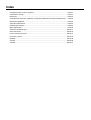 2
2
-
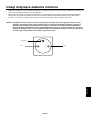 3
3
-
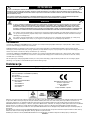 4
4
-
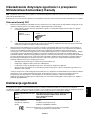 5
5
-
 6
6
-
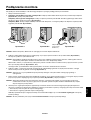 7
7
-
 8
8
-
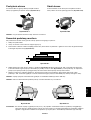 9
9
-
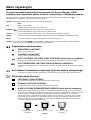 10
10
-
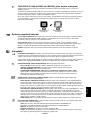 11
11
-
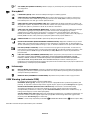 12
12
-
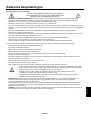 13
13
-
 14
14
-
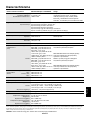 15
15
-
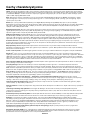 16
16
-
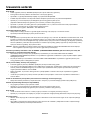 17
17
-
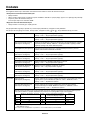 18
18
-
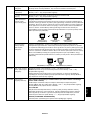 19
19
-
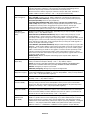 20
20
-
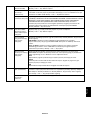 21
21
-
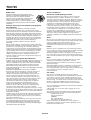 22
22
-
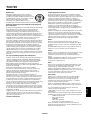 23
23
NEC MultiSync® LCD2080UXBK Instrukcja obsługi
- Kategoria
- Telewizory
- Typ
- Instrukcja obsługi
- Niniejsza instrukcja jest również odpowiednia dla
Powiązane artykuły
-
NEC MultiSync® LCD1980SX Instrukcja obsługi
-
NEC MultiSync® LCD1860NX Instrukcja obsługi
-
NEC MultiSync® LCD2060NX (Black) Instrukcja obsługi
-
NEC MultiSync® LCD1760NX (Black) Instrukcja obsługi
-
NEC MultiSync® LCD1760VM (Black) Instrukcja obsługi
-
NEC MultiSync® LCD1560VM Instrukcja obsługi
-
NEC MultiSync® LCD1960NX Instrukcja obsługi
-
NEC MultiSync® LCD1550XBK Instrukcja obsługi
-
NEC MultiSync® FP1355 Instrukcja obsługi
-
NEC MultiSync® LCD1560NX Instrukcja obsługi